更新时间:2022-11-15 13:09:13
在左侧导航栏中点击【搜索分析】进入搜索主页页面,在此页面可以进行日志分组/关键词/时间选择器搜索过滤、查看搜索帮助及搜索历史、查看并打开已存搜索操作,如下所示:
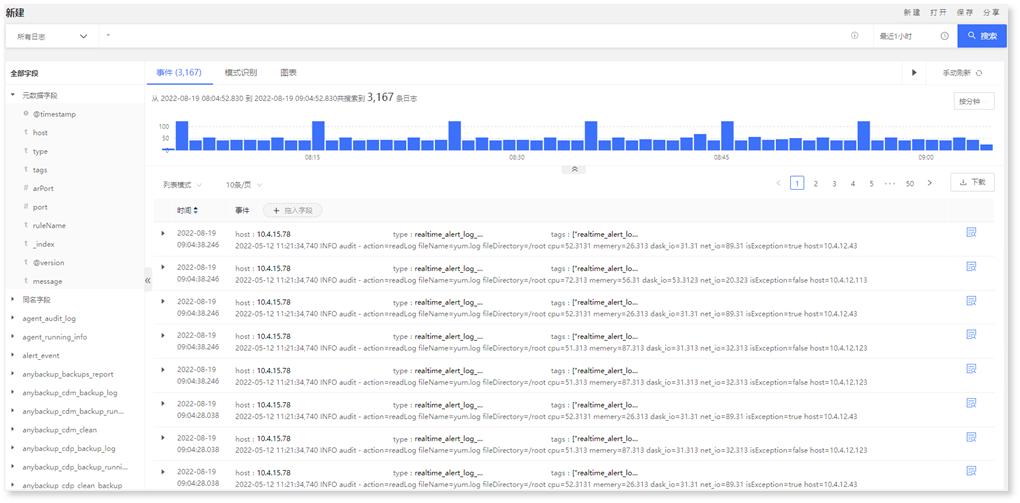
► 选择日志分组
点击【所有日志】下拉列表,可选择需执行搜索的目标日志分组,实现搜索数据源过滤。
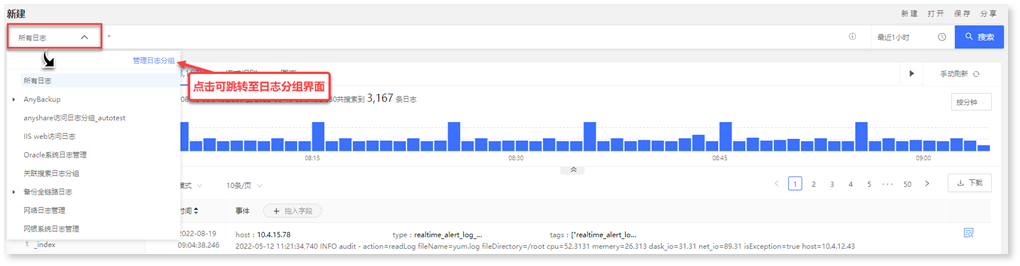
_15.png) 说明:用户可通过角色管理设置非 admin 用户允许查看的日志分组资源权限。
说明:用户可通过角色管理设置非 admin 用户允许查看的日志分组资源权限。
► 查看搜索历史及搜索帮助
点击搜索框内获取焦点或点击 图标,可展开查看搜索历史以及搜索帮助信息,默认展示最近搜索的 10 条历史记录,下滑可加载更多,如下所示:
图标,可展开查看搜索历史以及搜索帮助信息,默认展示最近搜索的 10 条历史记录,下滑可加载更多,如下所示:
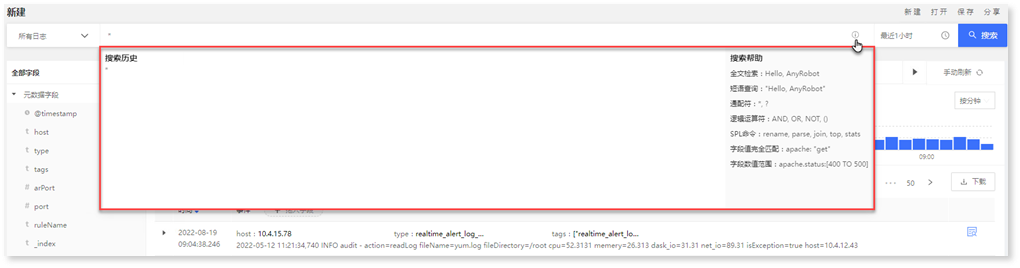
► 搜索关键词
可在搜索框内输入搜索条件,支持使用分词全文检索、短语查询、通配符、逻辑运算符、SPL 命名以及字段值检索等多种形式进行关键词搜索;同时支持通过时间选择器设置所需的搜索时间范围,默认显示 1 小时内的搜索结果。
完成搜索条件配置后,点击 即可执行搜索操作。
即可执行搜索操作。

► 打开已存搜索
点击【打开】可查看已存搜索,点击任一搜索名称,可跳转至搜索页面查看已存搜索结果,如下所示:
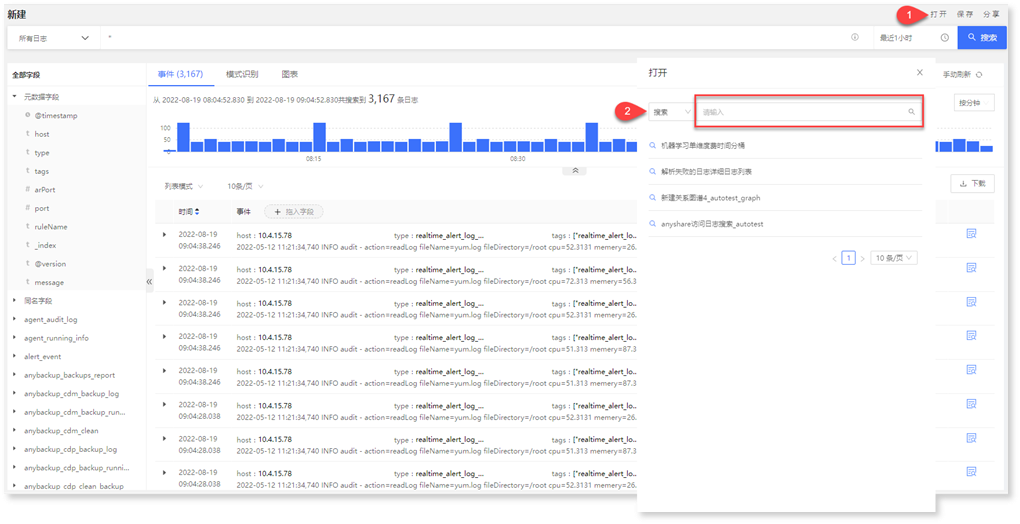
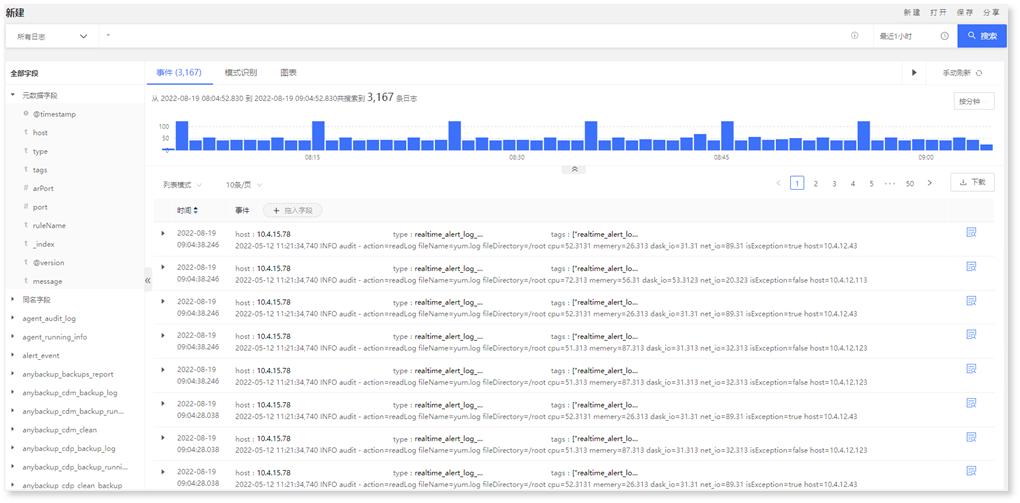
► 选择日志分组
点击【所有日志】下拉列表,可选择需执行搜索的目标日志分组,实现搜索数据源过滤。
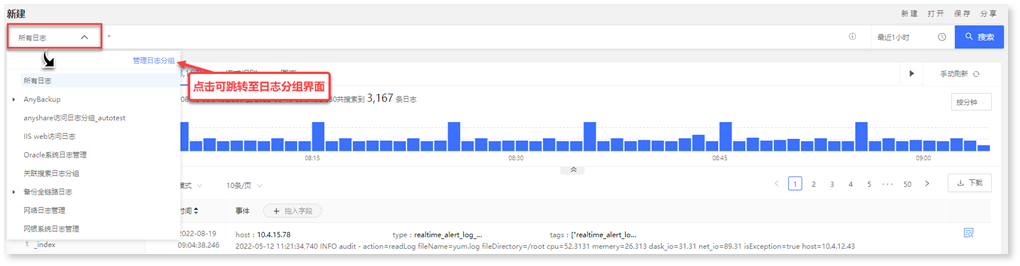
_15.png) 说明:用户可通过角色管理设置非 admin 用户允许查看的日志分组资源权限。
说明:用户可通过角色管理设置非 admin 用户允许查看的日志分组资源权限。► 查看搜索历史及搜索帮助
点击搜索框内获取焦点或点击
 图标,可展开查看搜索历史以及搜索帮助信息,默认展示最近搜索的 10 条历史记录,下滑可加载更多,如下所示:
图标,可展开查看搜索历史以及搜索帮助信息,默认展示最近搜索的 10 条历史记录,下滑可加载更多,如下所示: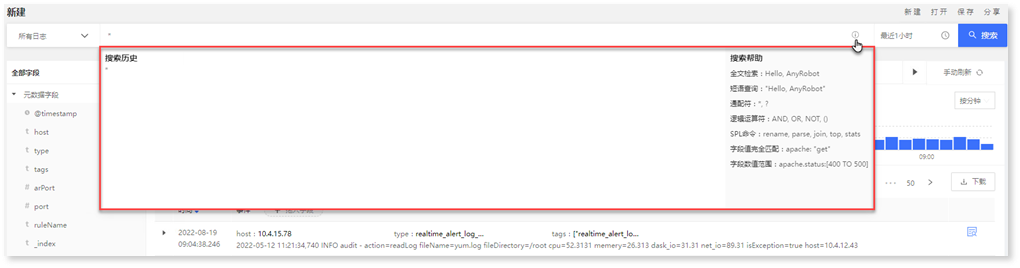
► 搜索关键词
可在搜索框内输入搜索条件,支持使用分词全文检索、短语查询、通配符、逻辑运算符、SPL 命名以及字段值检索等多种形式进行关键词搜索;同时支持通过时间选择器设置所需的搜索时间范围,默认显示 1 小时内的搜索结果。
完成搜索条件配置后,点击
 即可执行搜索操作。
即可执行搜索操作。
► 打开已存搜索
点击【打开】可查看已存搜索,点击任一搜索名称,可跳转至搜索页面查看已存搜索结果,如下所示:
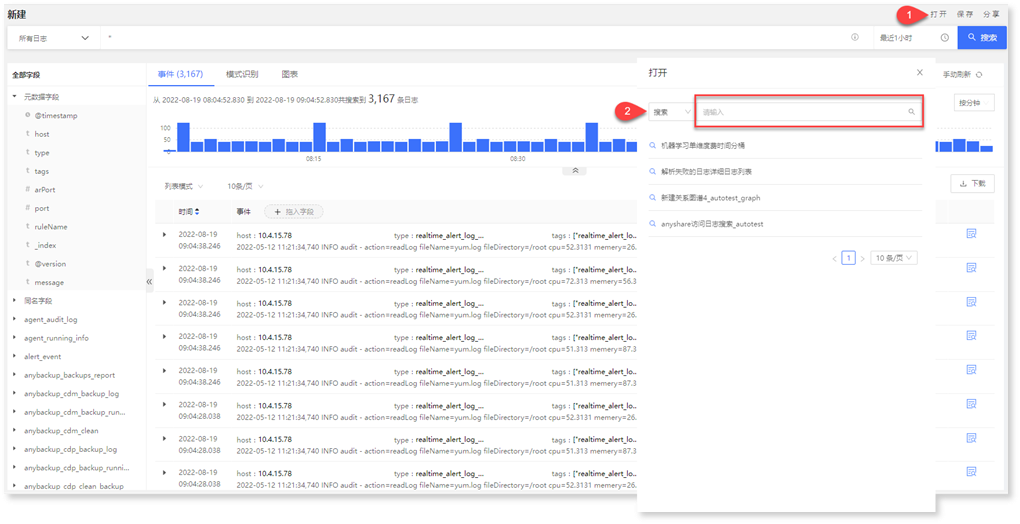
< 上一篇:
下一篇: >